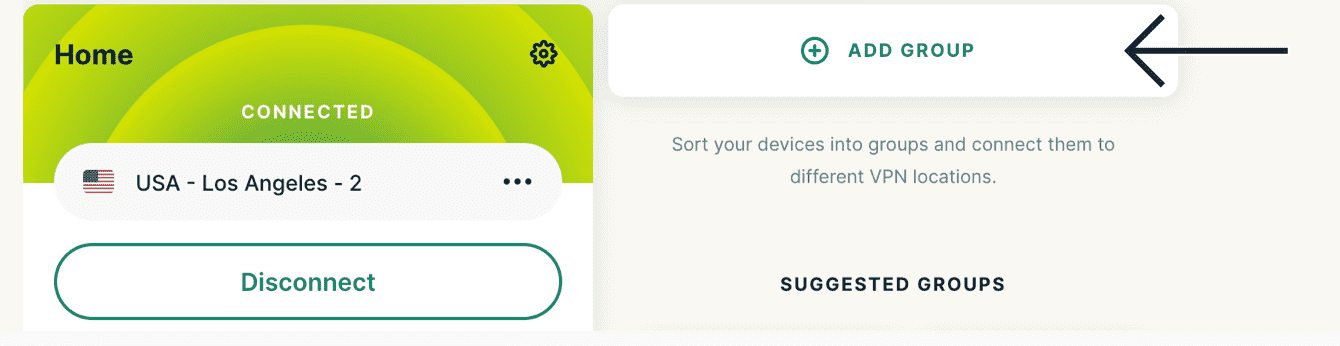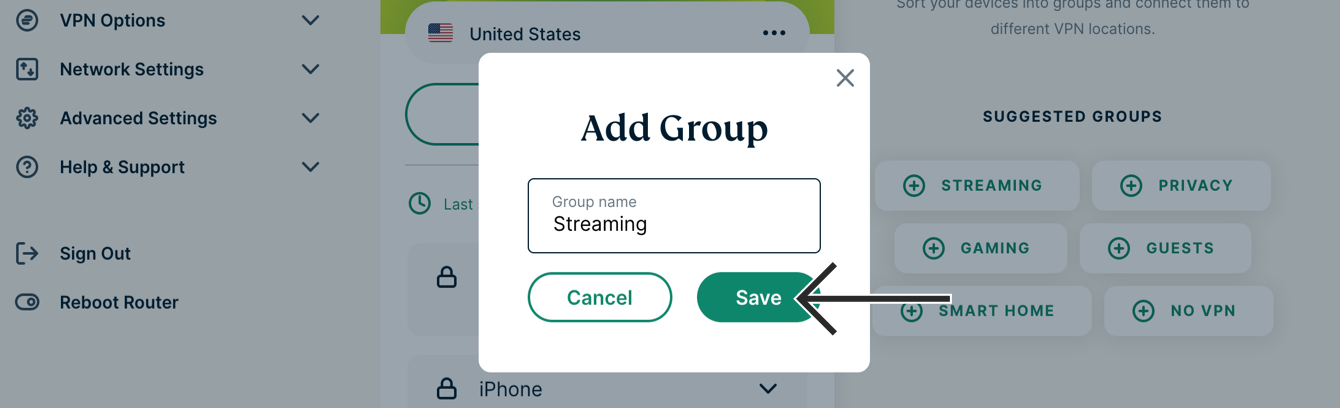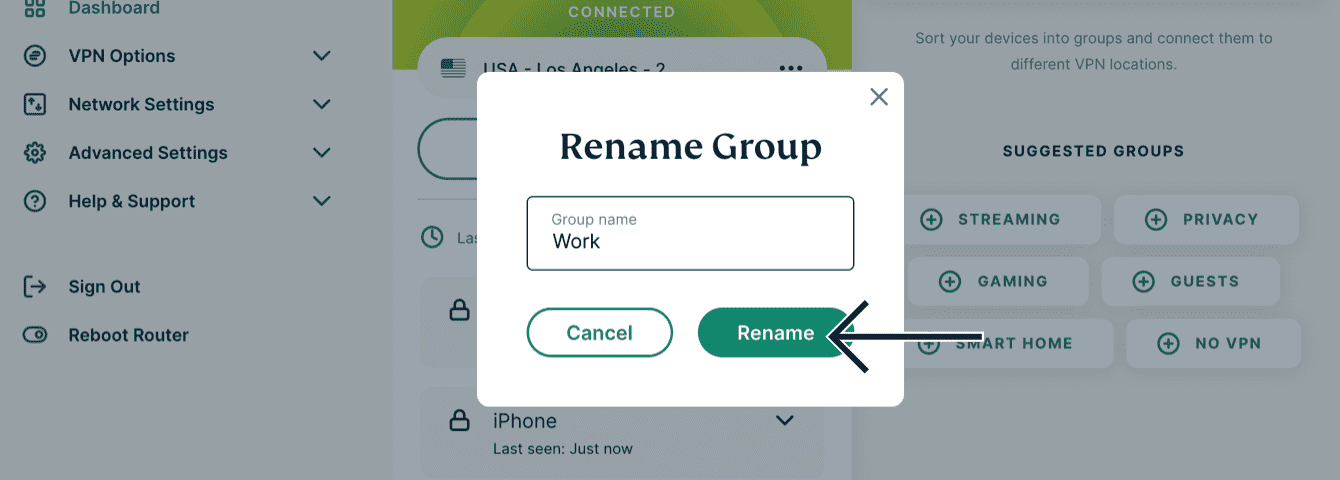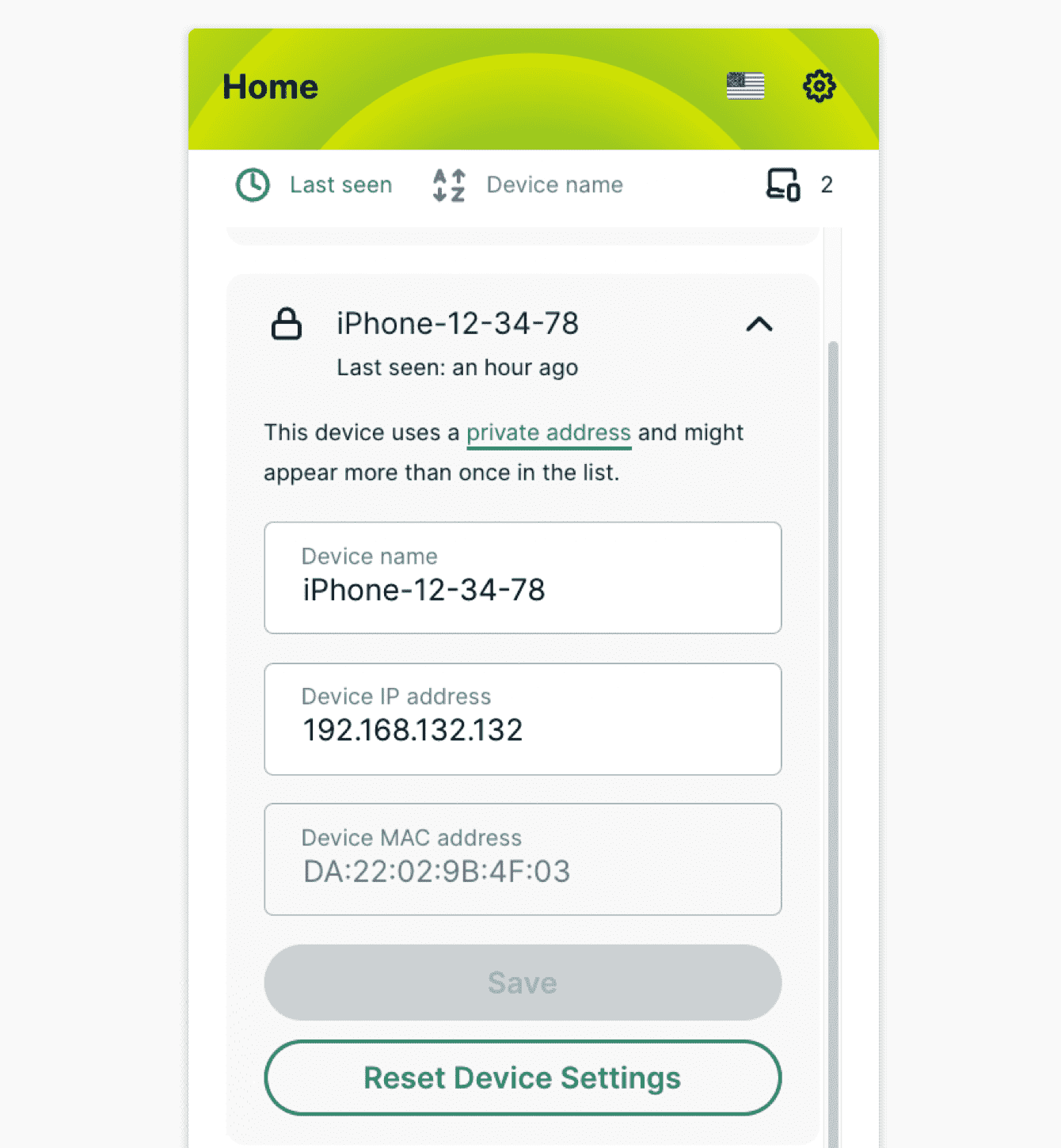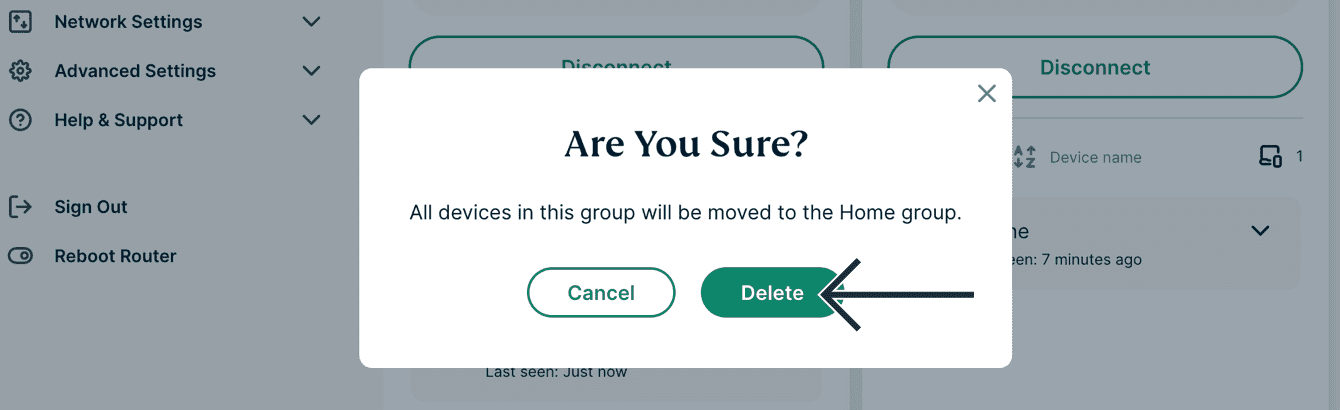Denne veiledningen forklarer hvordan du bruker og administrerer enhetsgrupper. Med enhetsgrupper (tilgjengelig på ExpressVPN for rutere v3.2.0 og nyere) kan du sortere enhetene dine i grupper, der hver er koblet til sin egen VPN-lokasjon.
Hopp til …
Når enhetsgrupper skal brukes
Legge til nye enhetsgrupper
Endre standardgruppe
Legge til (eller fjerne) enheter i en enhetsgruppe
Gi enhetsgrupper nytt navn
Endre enhetsnavn og IP-adresser
Slette enhetsgrupper
Når enhetsgrupper skal brukes
Enhetsgrupper lar deg plassere enhetene dine i forskjellige grupper, hvor hver enhet er koblet til sin egen VPN-lokasjon. Du kan opprette opptil fem forskjellige grupper. Dette gjør at flere brukere eller enheter kan bruke VPN til forskjellige formål uten å kompromittere aktiviteten til hverandre. For eksempel:
- Du vil strømme serier fra en utenlandsk lokasjon på PC-en uten å gå på akkord med hastigheten til andre enheter i husholdningen din.
- Familien din vil ha lokale søkeresultater, men du vil bruke en annen VPN-lokasjon for gaming.
- Partneren din vil ha tilgang til en utenlandsk bankkonto, mens du vil koble nettbrettet til en smartlokasjon for å få høyere hastigheter.
Merk: Alle enhetsgrupper kommer til å bruke samme VPN-protokoll. For å endre VPN-protokollen, se denne veiledningen.
Trenger du hjelp? Kontakt ExpressVPNs kundestøtteteam for umiddelbar assistanse.
Legge til nye enhetsgrupper
Du har én enhetsgruppe som standard. For å legge til en ny enhetsgruppe:
- Logg inn på ruteren din som kjører ExpressVPN.
- Velg
 LEGG TIL GRUPPE.
LEGG TIL GRUPPE.

- Skriv inn et gruppenavn. Velg Lagre.

Alternativt kan du opprette nye grupper ved å velge en gruppe under ANBEFALTE GRUPPER til høyre i kontrollpanelet eller ved å dra en enhet til LEGG TIL GRUPPE-knappen.
Den nye enhetsgruppen kobles automatisk til en smartlokasjon.
For enhver enhetsgruppe kan du velge at den skal bruke en annen VPN-lokasjon. Du kan også angi at den ikke skal bruke en VPN-tilkobling eller ikke koble til internett. Du kan ha opptil fem enhetsgrupper, inkludert Hjemme-gruppen som vises som standard.
Trenger du hjelp? Kontakt ExpressVPNs kundestøtteteam for umiddelbar assistanse.
Endre standardgruppe
Alle enheter som er koblet til ruteren for første gang vil vises i den angitte standardgruppen kalt Hjemme. Slik angir du en annen standardgruppe:
- Logg inn på ruteren din som kjører ExpressVPN.
- Velg
 ved enhetsgruppen du vil angi som ny standardgruppe.
ved enhetsgruppen du vil angi som ny standardgruppe. - Velg Angi som standard.
Merk: Hvis du velger Ingen internett i standardgruppen, vil ikke alle nye enheter som legges til i gruppen kunne koble til internett. Hvis du vil at nye enheter skal kobles til internett, kan du flytte dem til en annen enhetsgruppe.
Trenger du hjelp? Kontakt ExpressVPNs kundestøtteteam for umiddelbar assistanse.
Legge til (eller fjerne) enheter i en enhetsgruppe
For å legge til (eller fjerne) enheter i en gruppe:
- Logg inn på ruteren din som kjører ExpressVPN.
- Dra enheten fra én gruppe til en annen.
Du kan legge til et ubegrenset antall enheter i en enhetsgruppe.
Alle tilkoblede enheter må tilhøre en enhetsgruppe. Hvis du ikke vil at enheten din skal bruke et VPN, kan du opprette en gruppe og angi at den ikke skal bruke VPN:
- Logg inn på ruteren din som kjører ExpressVPN.
- For en enhetsgruppe, velg
 > ANDRE LOKASJONER.
> ANDRE LOKASJONER. - Velg Ingen VPN.
- Dra en enhet til denne gruppen.
Merk: Du kan raskt flytte enheter mellom grupper ved hjelp av hurtigtaster. Bruk Tab for å velge en enhet og trykk Shift + Venstre eller Høyre for å flytte den mellom grupper. Trykk Shift + ? for å vise en fullstendig liste over hurtigtaster.
Trenger du hjelp? Kontakt ExpressVPNs kundestøtteteam for umiddelbar assistanse.
Gi enhetsgrupper nytt navn
- Logg inn på ruteren din som kjører ExpressVPN.
- For the device group you want to rename, select
- Velg
 ved enhetsgruppen du vil gi et nytt navn.
ved enhetsgruppen du vil gi et nytt navn. - Velg Endre navn.
- Skriv inn et nytt navn.
- Velg Endre navn.

Trenger du hjelp? Kontakt ExpressVPNs kundestøtteteam for umiddelbar assistanse.
Endre enhetsnavn og IP-adresser
- Logg inn på ruteren din som kjører ExpressVPN.
- Velg et hvilket som helst enhetsnavn. Du kommer til å se detaljene for enheten.

- Du kan endre:
- Enhetsnavn: Skriv inn et nytt enhetsnavn.
- Enhetens IP-adressee: Du kan endre IP-adressen for enheten innenfor DHCP-intervallet (se lokale nettverksinnstillinger).
- Velg Lagre.
Trenger du hjelp? Kontakt ExpressVPNs kundestøtteteam for umiddelbar assistanse.
Slette enhetsgrupper
Merk: Du kan ikke slette Hjemme-gruppen.
- Logg inn på ruteren din som kjører ExpressVPN.
- Velg
 ved enhetsgruppen du vil slette.
ved enhetsgruppen du vil slette. - Velg Slett > Slett.

Enhetsgruppen er nå slettet fra kontrollpanelet. Alle enhetene fra enhetsgruppen du nettopp slettet vil gå tilbake til den angitte standardgruppen.
Trenger du hjelp? Kontakt ExpressVPNs kundestøtteteam for umiddelbar assistanse.